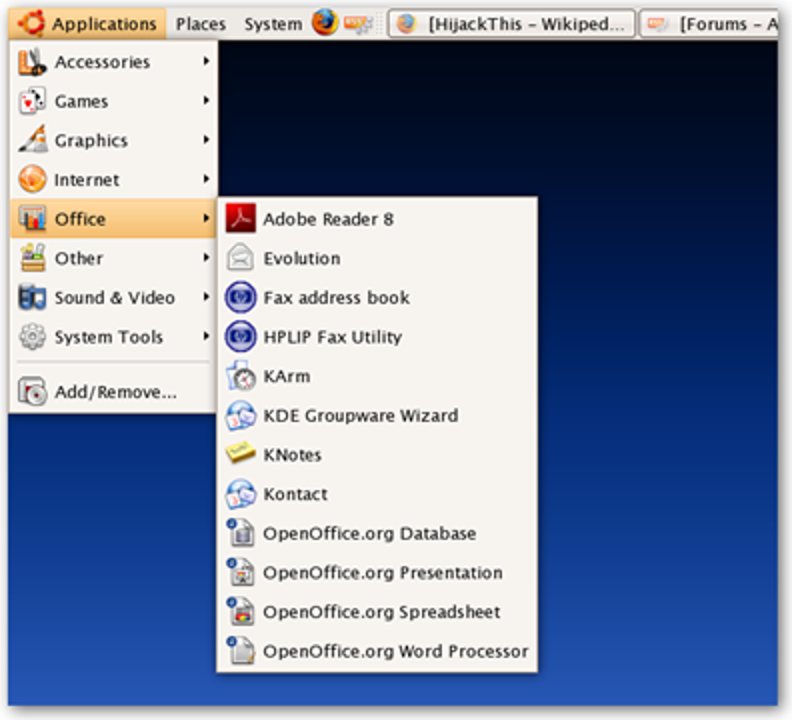
Jeśli dużo poprawiasz panele w Gnome lub KDE, prawdopodobnie natknąłeś się na instancję, w której włączyłeś wtyczkę lub zmieniłeś ustawienie i musisz ponownie uruchomić, aby zobaczyć efekt (a może coś zablokowałeś). Zamiast wylogować się lub ponownie uruchomić, po prostu ponownie załadujemy proces.
Jeśli zastanawiasz się, czym jest panel, jest to proces, który obsługuje wszystko, co widzisz na ekranie. (i całą resztę pasków narzędzi i przycisków)
Gnom / Ubuntu
W środowisku Gnome, którego używa Ubuntu, menu „start” i inne panele są zawarte w procesie zwanym gnome-panel. Najszybszym sposobem na ponowne uruchomienie tego procesu jest po prostu zabicie go i automatyczne ponowne uruchomienie.
Użyj kombinacji klawiszy Alt + F2, aby wyświetlić okno dialogowe Uruchom, a następnie wprowadź to polecenie:
killall gnome-panel

Powinno to natychmiast zrestartować panele. Jeśli z jakiegoś nieznanego powodu nie uruchomi się ponownie, możesz po prostu wpisać gnome-panel w polu uruchamiania.
KDE 3 / Kubuntu
Panele w KDE są w procesie zwanym kicker, ale zamiast po prostu zabijać proces, możemy spróbować wysłać do niego wiadomość za pomocą dcop i nakazać mu ponowne uruchomienie. Użyj kombinacji klawiszy Alt + F2, aby wyświetlić okno dialogowe Uruchom, a następnie wprowadź to polecenie:
dcop kicker kicker restart

Jeśli panel kickera jest całkowicie zablokowany, może nie odpowiadać, więc możesz także zabić proces i uruchomić go ponownie, uruchamiając te dwa polecenia:
killall kicker
kicker
Spowoduje to natychmiastowe ponowne uruchomienie paneli. Zauważ, że możesz uruchomić te polecenia z terminala zamiast okna dialogowego uruchamiania.